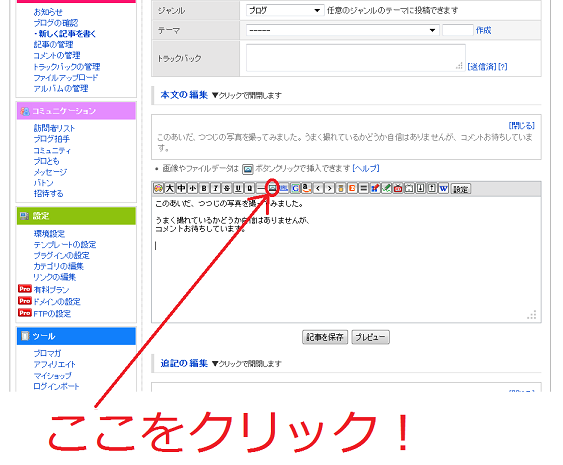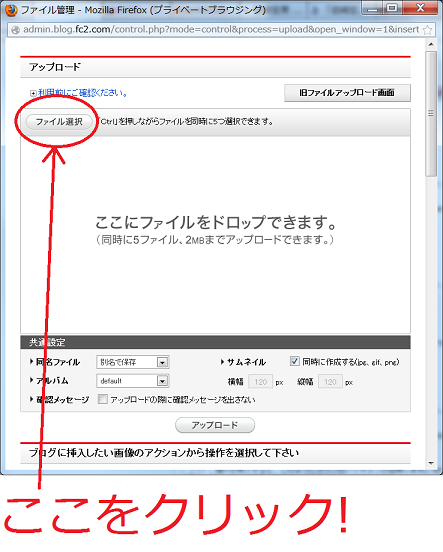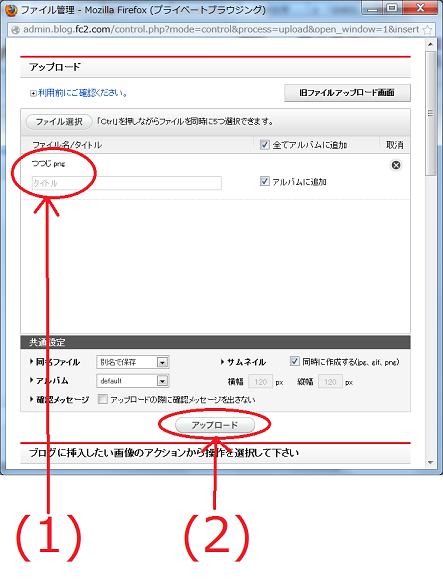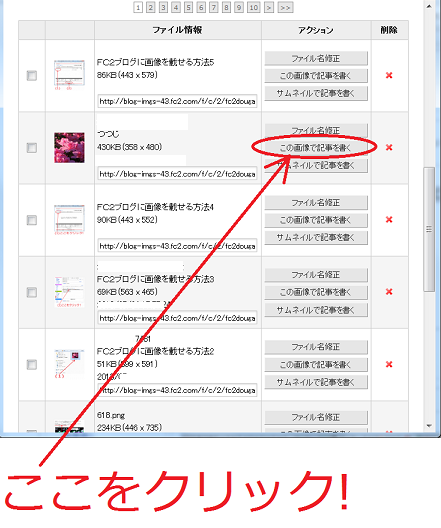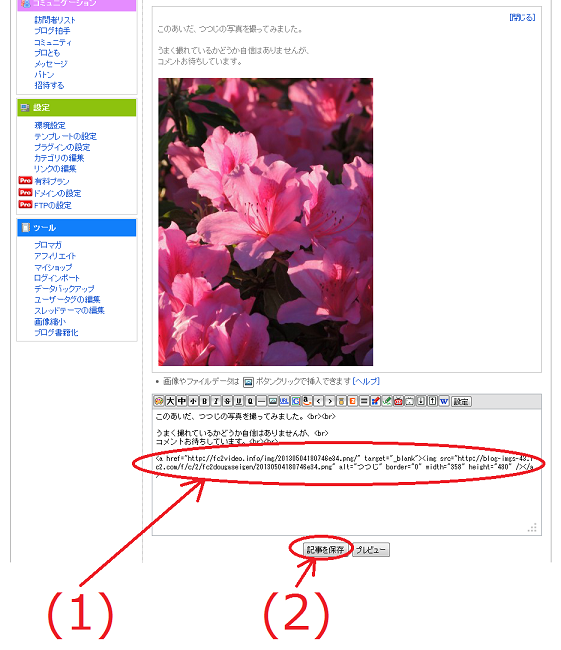表紙 ≫ ホスティング ≫ FC2ブログ ≫ 第二十一項 FC2ブログに画像を載せる方法
幅広い世代から大人気のブログ「FC2ブログ」だが、初心者たちからは「画像の載せ方(貼り方)が良く分からない…」という声がよく聞かれる。
慣れてしまえば簡単なのだが、初心者の人には難しいかもしれない。そこで、ブログ「FC2ブログ」に画像をUPする方法について解説してゆくことにしよう。
1.載せる画像を準備
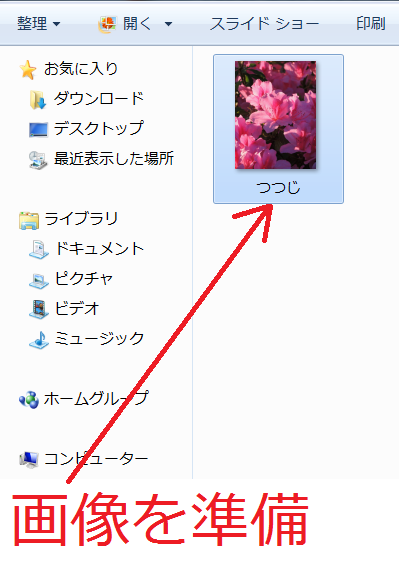
PCのローカルエリアなどにUPしたい画像を保存して準備する。
2.ファイル挿入をクリック
ブログ「FC2ブログ」にログインして”新しく記事を書く”をクリックする。記事作成メニューの富士山のようなアイコンをクリックする。
3.”ファイル選択”をクリック
上のような小さな画面がポップアップするので、左上の”ファイル選択”をクリックする。
4.画像をアップロード
(1).先ほど準備した画像のフォルダを開いて画像を選択してダブルクリックする。すると、このようにリストアップされる。複数の画像を同時にアップすることが可能だ。(取り消したい場合は右の”取消”をクリックする)
(2).アップする画像に間違いが無ければ、”アップロード”をクリックする。
5.画像を掲載する
アップした画像のところの”この画像で記事を書く”をクリックする。
6.記事をアップする
(1).このように画像のタグが挿入されているので、プレビューで表示を確認する。
(2).問題が無ければ、”記事を保存”をクリックする。
7.完成
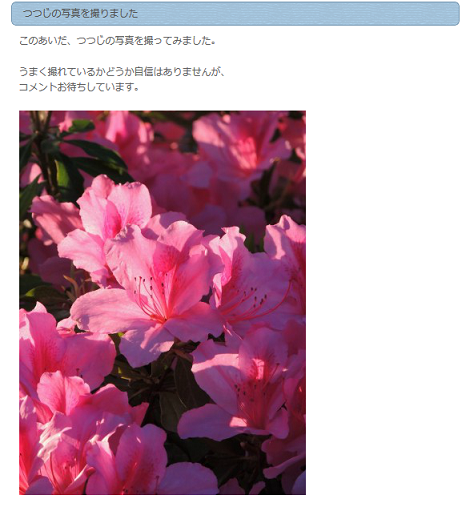
これで完成だ。もし修正したい点がある場合は再編集してみてほしい。
以上が「FC2ブログに画像を載せる方法」だ。ちなみに、画像サイズは2MBまでなので、大きすぎる場合は、FC2画像縮小などで縮小してみてほしい。
【関連ページ】